Comment exécuter un test de mémoire sur Windows 10 avec l'outil Diagnostic de mémoire
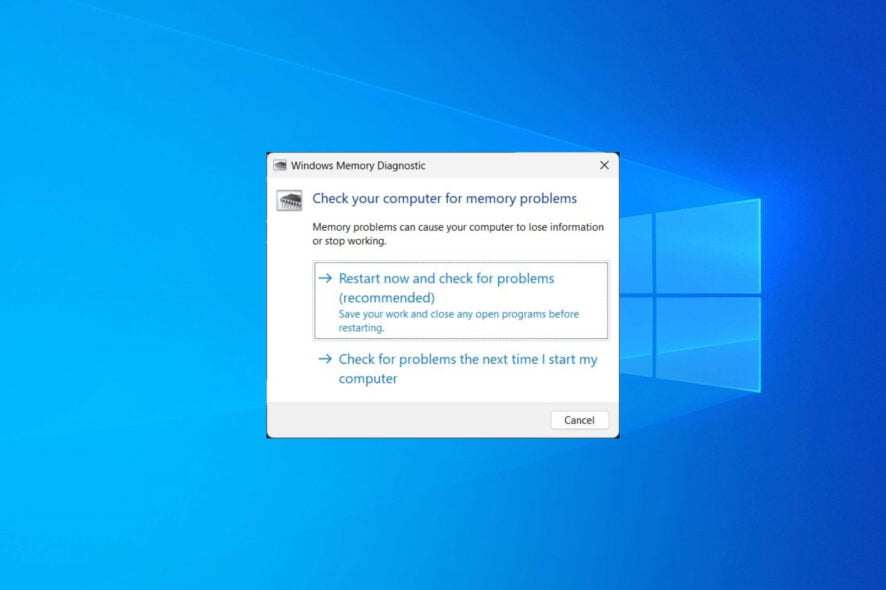
TL;DR
Exécutez l’outil Windows Memory Diagnostic pour vérifier la RAM quand votre PC ralentit ou plante. Vous pouvez lancer l’outil depuis le menu Démarrer, la Recherche, l’Invite de commandes, les Paramètres, le Panneau de configuration, l’Explorateur, le Gestionnaire des tâches ou la boîte Exécuter. Si l’outil se bloque ou trouve des erreurs, suivez la section « Si l’outil se bloque » ou utilisez un outil alternatif comme MemTest86.
Important : sauvegardez vos fichiers avant de redémarrer. Le test redémarre l’ordinateur si vous choisissez « Redémarrer maintenant et rechercher les problèmes ».
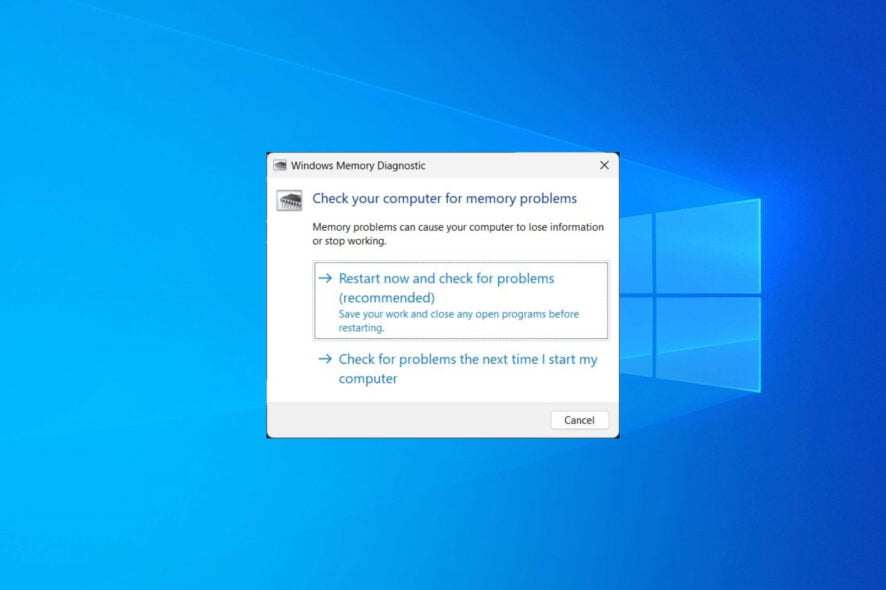
Pourquoi tester la mémoire ?
La mémoire vive (RAM) stocke temporairement les données que le processeur utilise. Quand la RAM est défectueuse, le système devient lent, provoque des plantages, des écrans bleus (BSOD) ou des erreurs d’applications. Un test de mémoire confirme si la RAM est la source du problème.
Définition rapide : RAM — mémoire vive utilisée par le système pour stocker des données temporaires accessibles rapidement.
Variantes de l’intention principale
- Exécuter un test de mémoire Windows 10
- Lancer Windows Memory Diagnostic
- Tester la RAM sur Windows 10
- Vérifier les erreurs de mémoire sous Windows
- Diagnostic mémoire et interprétation des résultats
Méthodes rapides pour lancer Windows Memory Diagnostic (MdSched)
Vous pouvez choisir n’importe quelle méthode ci‑dessous. Les libellés d’interface sont traduits pour Windows en français.
1. Utiliser le menu Démarrer
- Appuyez sur la touche Win pour ouvrir le menu Démarrer.
- Tapez Diagnostic de mémoire Windows et ouvrez l’outil.
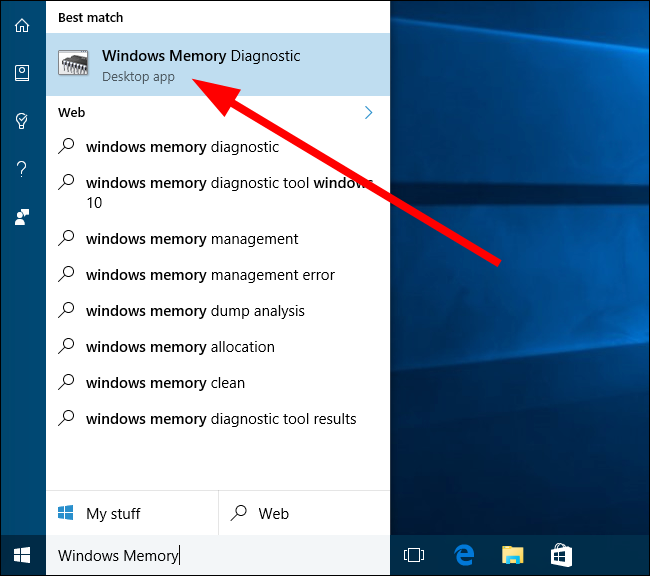
- Sélectionnez l’une des deux options :
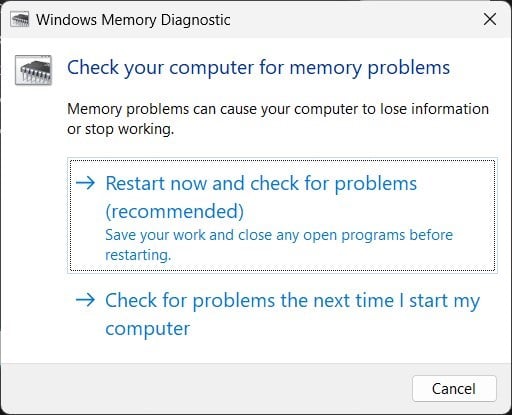
- Redémarrer maintenant et rechercher les problèmes (recommandé)
- Rechercher les problèmes au prochain démarrage de l’ordinateur
- L’outil exécutera des passes de test et signale toute erreur détectée.
Cette méthode est la plus simple. Elle fonctionne sur Windows 10 et sur Windows 11.
2. Utiliser la recherche Windows
- Appuyez sur Win + S pour ouvrir la Recherche Windows.
- Tapez Diagnostic de mémoire Windows et ouvrez l’outil.
- Choisissez l’une des deux options de redémarrage (voir image ci‑dessus).
- L’outil exécutera les tests.
3. Utiliser l’Invite de commandes (en administrateur)
- Appuyez sur Win et tapez cmd.
- Faites un clic droit sur Invite de commandes et exécutez en tant qu’administrateur.
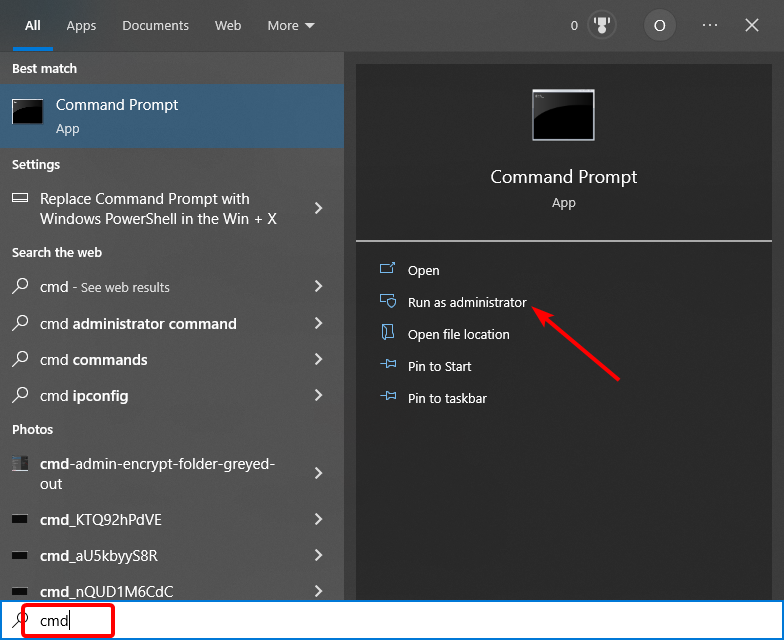
- Tapez la commande suivante et appuyez sur Entrée :
MdSched
MdSched- Choisissez l’une des deux options et laissez l’outil redémarrer le PC pour tester la mémoire.
Astuce : utile si le système ne démarre pas normalement et que vous pouvez ouvrir une invite de commandes en récupération.
4. Utiliser les Paramètres système
- Appuyez sur Win + I pour ouvrir Paramètres.
- Dans la barre de recherche des Paramètres, tapez mémoire puis cliquez sur Diagnostiquer les problèmes de mémoire de votre ordinateur.
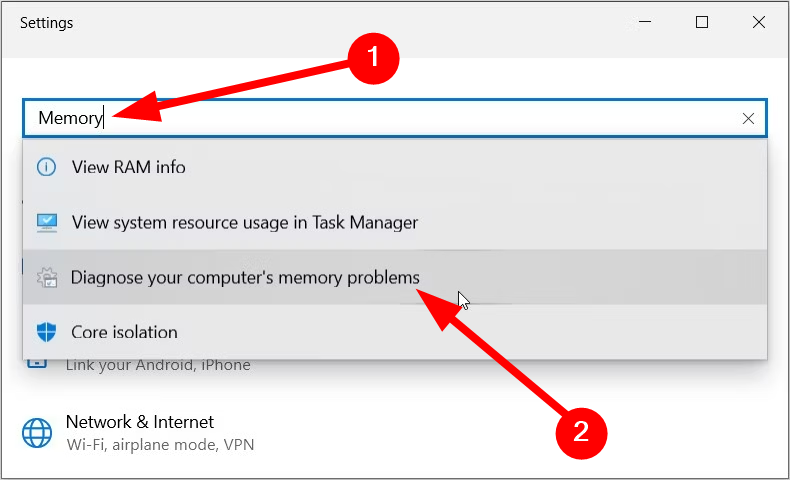
- Sélectionnez l’une des deux options de redémarrage.
- L’outil testera la RAM.
5. Utiliser le Panneau de configuration
- Ouvrez le Panneau de configuration (touche Win puis tapez Panneau de configuration).
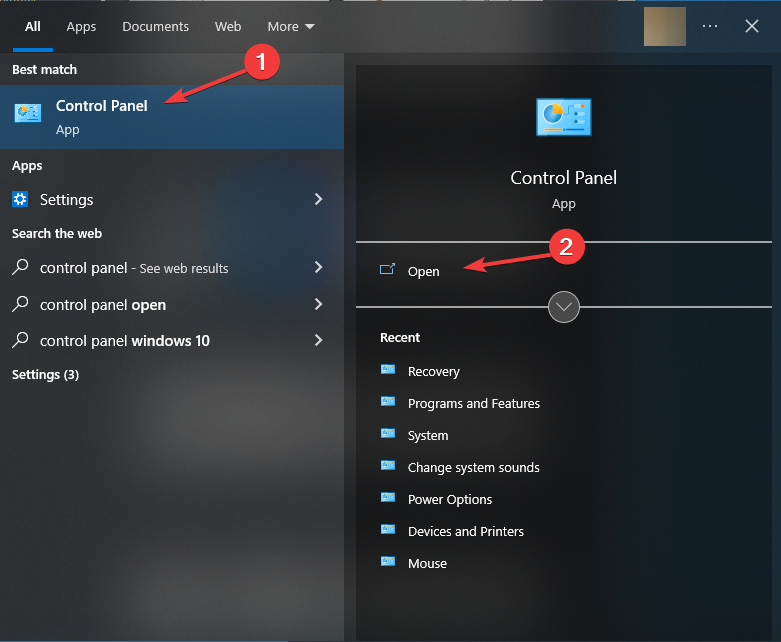
- En haut à droite, cliquez sur Afficher par et sélectionnez Petites icônes.
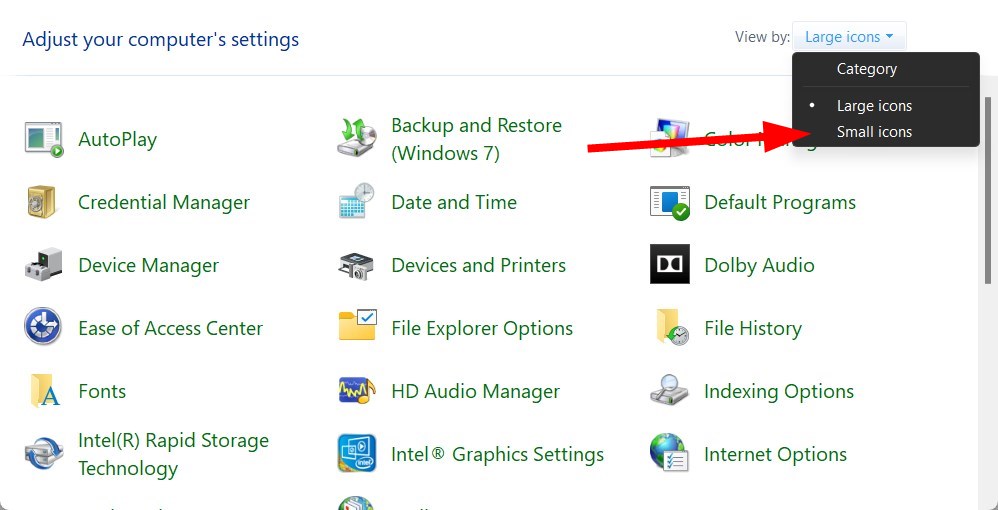
- Ouvrez Outils d’administration.
- Double‑cliquez sur Diagnostic de mémoire Windows.
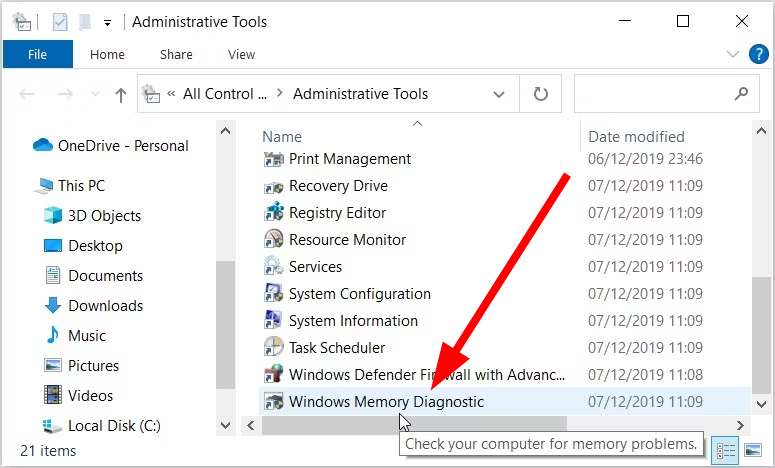
- Choisissez l’option de redémarrage souhaitée.
6. Utiliser l’Explorateur de fichiers
- Ouvrez l’Explorateur de fichiers.
- Dans la barre d’adresse, tapez
MdSchedpuis appuyez sur Entrée. - Sélectionnez l’option de redémarrage.
7. Utiliser le Gestionnaire des tâches
- Appuyez sur Ctrl + Maj + Échap pour ouvrir le Gestionnaire des tâches.
- Cliquez sur Fichier → Exécuter une nouvelle tâche.
- Tapez
MdSchedet validez.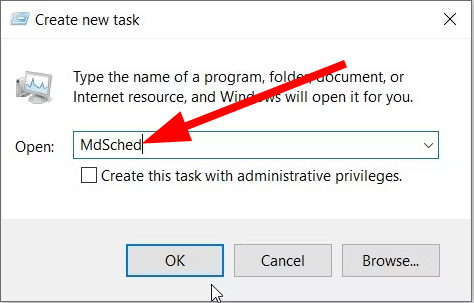
- Choisissez l’option de redémarrage.
8. Utiliser la boîte Exécuter
- Appuyez sur Win + R pour ouvrir la boîte Exécuter.
- Tapez
MdSchedet appuyez sur Entrée. - Choisissez l’option de redémarrage.
Interpréter les résultats du test
- Si l’outil ne détecte aucune erreur : la RAM est probablement saine. Recherchez d’autres causes (pilotes défaillants, disque, surchauffe).
- Si l’outil signale des erreurs : notez l’heure et le message, puis procédez au dépannage matériel (modules RAM, slots, mise à jour du BIOS).
Où voir le résultat : après le redémarrage, Windows affiche souvent les résultats dans la zone de notifications ou dans l’Observateur d’événements (Journal Windows → Système). Cherchez les événements provenant de “MemoryDiagnostics-Results”.
Si l’outil se bloque ou ne démarre pas
Important : n’interrompez pas un test en cours sauf si vous devez absolument accéder au système.
Procédure de dépannage si l’outil reste bloqué :
- Redémarrage complet : faites un arrêt complet, débranchez l’alimentation (sur PC de bureau) et redémarrez.
- Testez un seul module RAM à la fois : éteignez, retirez tous les modules sauf un, puis relancez le test. Changez de slot pour isoler un slot défectueux.
- Vérifiez le BIOS/UEFI : désactivez l’overclocking et restaurez les paramètres par défaut. Mettez à jour le BIOS si nécessaire.
- Testez avec un outil tiers (voir section Alternatives).
- Si le PC ne démarre plus, contactez un technicien et évitez d’insérer des composants supplémentaires.
Alternatives à Windows Memory Diagnostic
- MemTest86 (démarrable depuis une clé USB). Plus complet et indépendant du système d’exploitation. Idéal pour des tests longs et approfondis.
- MemTest86+ (version communautaire) — utile selon le matériel.
Quand préférer une alternative :
- Vous voulez un test en dehors de Windows (outil de démarrage).
- Vous avez besoin de plusieurs heures de passes et de rapports détaillés.
Méthodologie rapide pour diagnostiquer des problèmes de mémoire
- Sauvegarde : sauvegardez vos données importantes.
- Test rapide : lancez Windows Memory Diagnostic (1 passe).
- Si erreurs, test approfondi : exécutez MemTest86 pendant plusieurs heures (au moins 4 passes pour une certitude raisonnable).
- Isolation : testez chaque module RAM séparément et sur différents slots.
- Vérification croisée : changez les modules avec des pièces connues saines.
- Mise à jour BIOS/firmware et pilotes.
- Remplacement : remplacez la barrette défectueuse ou faites intervenir le vendeur sous garantie.
Checklist par rôle
Utilisateur domestique
- Sauvegarder les fichiers.
- Lancer Windows Memory Diagnostic depuis le menu Démarrer.
- Si erreur : contacter un service ou remplacer la RAM.
Technicien IT
- Démarrer MemTest86 depuis clé USB pour test approfondi.
- Tester modules un par un et noter les résultats par slot et module.
- Vérifier températures, alimentation, et paramètres BIOS.
Administrateur système
- Planifier des tests hors production.
- Documenter les incidents et résultats dans l’outil de ticketing.
- Valider réparations et retester après intervention.
Cas de test / Critères d’acceptation
- Cas 1 — Test basique : exécution de Windows Memory Diagnostic, aucune erreur détectée → acceptez la RAM comme saine.
- Cas 2 — Erreurs détectées : outil signale erreurs → reproduction avec MemTest86, identification du module défectueux → remplacement du module.
- Cas 3 — Outil bloqué : redémarrage impossible pendant le test → tentatives d’isolation (un module à la fois) puis diagnostic matériel.
Critères d’acceptation : le PC doit passer 4 passes complètes de MemTest86 sans erreurs pour considérer la RAM stable.
Quand Windows Memory Diagnostic peut échouer
- Problème matériel sévère (court-circuit, alimentation défectueuse) empêchant le test.
- BIOS/UEFI obsolète ou incompatible.
- Overclocking extrême rendant l’outil instable.
- Modules de RAM non standard ou non pris en charge correctement.
Glossaire (1 ligne chacun)
- RAM : mémoire vive utilisée pour stocker temporairement les données en cours d’utilisation.
- BSOD : écran bleu causé par une erreur critique du système.
- BIOS/UEFI : firmware qui initialise le matériel avant le démarrage du système.
- MemTest86 : utilitaire de test de mémoire démarrable depuis une clé USB.
Notes et sécurité
- Toujours éteindre et débrancher l’ordinateur avant de manipuler les barrettes de RAM.
- Conservez des copies de sauvegarde avant tout test qui redémarre la machine.
Conclusion
L’outil Diagnostic de mémoire Windows est un moyen simple et intégré pour vérifier rapidement la RAM. Si vous avez besoin de tests plus poussés, utilisez MemTest86 et procédez par isolation des modules. Si des erreurs persistent, remplacez la RAM ou faites appel à un professionnel.
Résumé / Actions rapides
- Lancez
MdScheddepuis le menu Démarrer, Exécuter, ou l’Invite de commandes. - Choisissez « Redémarrer maintenant et rechercher les problèmes » pour un test immédiat.
- Si des erreurs apparaissent, testez chaque module séparément et envisagez MemTest86.
Dites-nous en commentaire quelle méthode vous avez utilisée pour lancer le test sur votre PC Windows 10.
Matériaux similaires
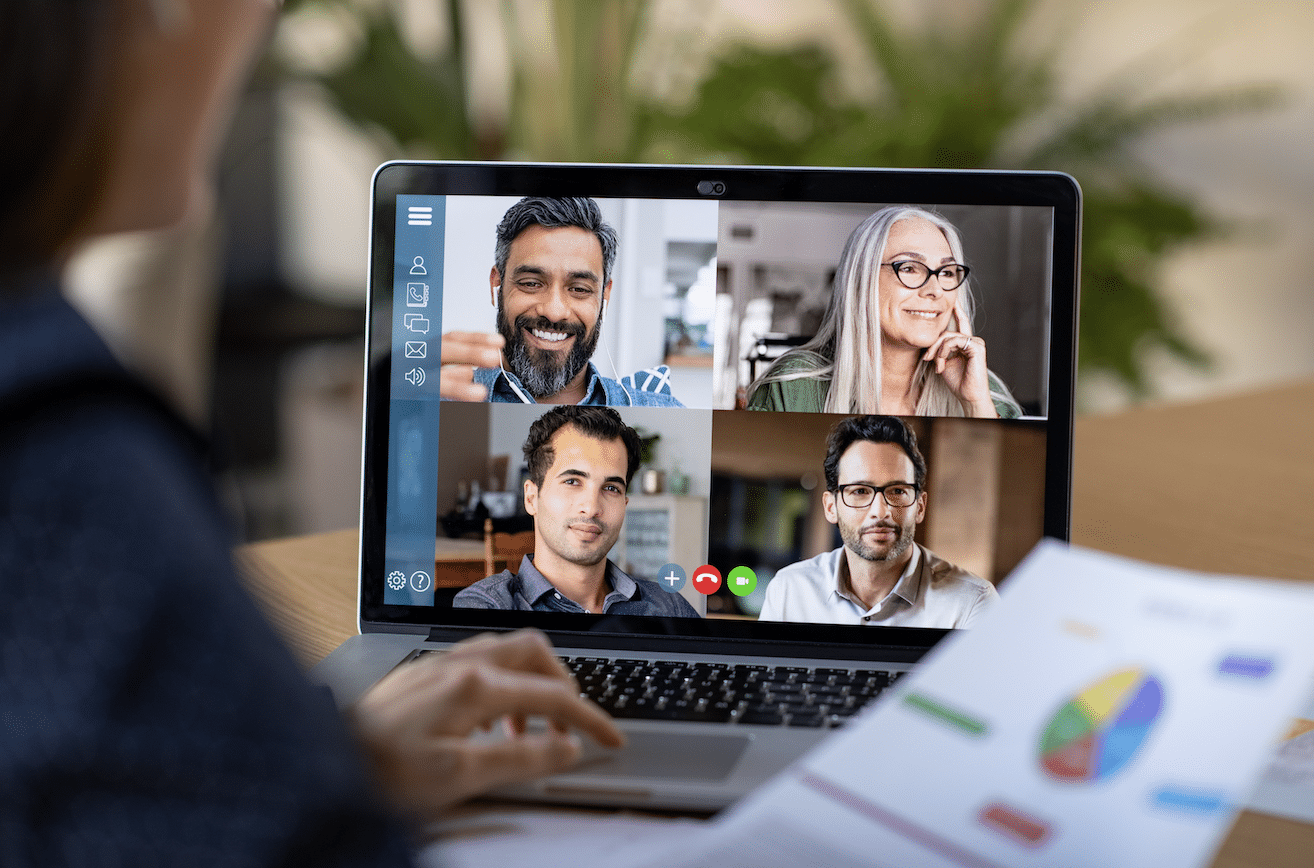
Enregistrer réunion Zoom sans permission

Fonds d'écran différents par écran Android

Surveillance Apache Tomcat — compteurs et règles

Protégez-vous du clickjacking

Fonds différents par écran sur Android
